23.2 Facturación Manual
Este tipo de facturación consiste en introducir una factura sin que medie albarán.
Las ventajas que vamos a encontrar realizando esta operación serán conseguir por una parte dar de alta los efectos correspondientes en el área de cartera y la posibilidad de realizar el traspaso a Kriter Finances.
También se considerará como factura manual una factura automática que ha sido modificada.
Es por ello que nos encontramos en el área de Factura de Proveedores una pestaña para la factura manual, y otra para la automática.
Para realizar una factura manual, en la pestaña de Datos Factura Manual, pulsaremos el botón Nuevo, e introduciremos los datos del proveedor, documento, descripción, divisa e importes. Al aceptar nos ofrecerá por defecto una cuenta contable (la contrapartida del proveedor o la de Herramientas / Parámetros, si en la ficha del proveedor no existe ninguna contrapartida) que podrá ser modificada o ampliada en más líneas, pudiendo también modificar el centro de coste, el tipo IVA, etc.
El campo Documento permite introducir 60 caracteres. Si en el documento se indican comas se sustituirán por puntos.
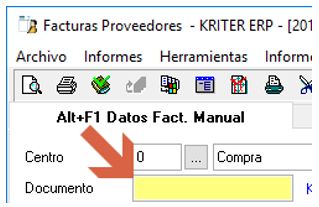
Por tanto, podremos modificar tanto la parte contable como la de vencimientos que utilizaremos para el traspaso y para la cartera.
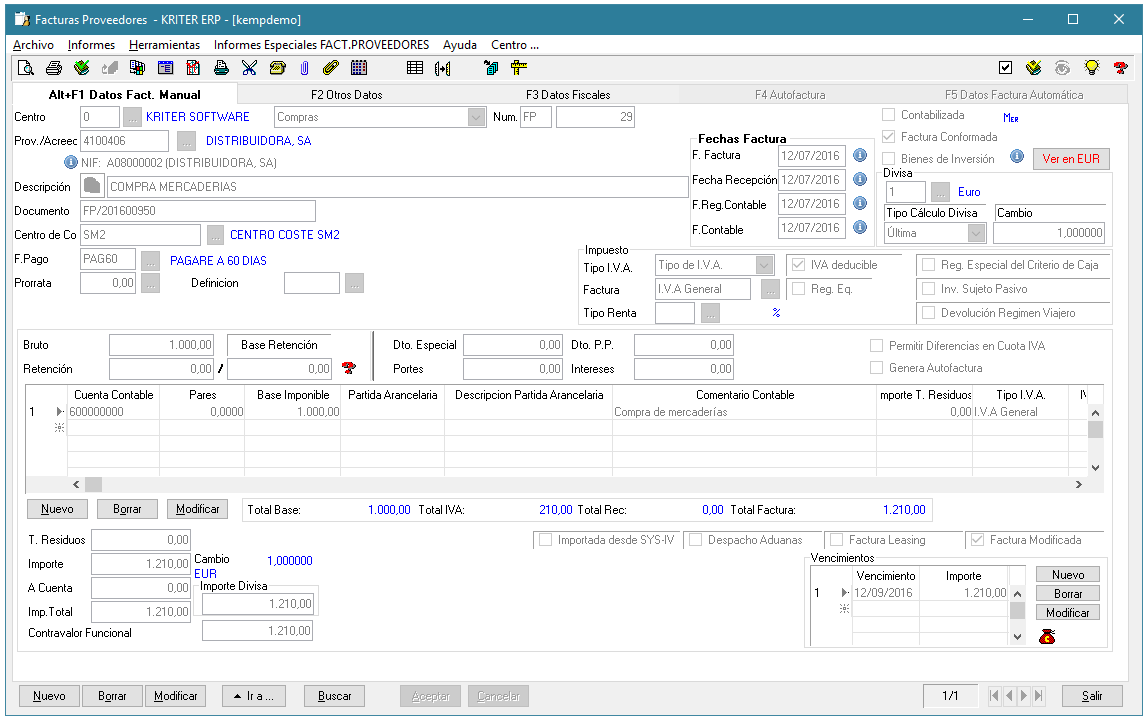
Disponemos de cuatro fechas disponibles en caso de estar obligado a la presentación vía SII, o sólamente tres si no estamos obligados a dicha presentación telemática.

En caso que no se tenga activo el módulo del SII, la fecha de Registro Contable, no estará visible (por defecto se rellenará con la fecha contable).
- F. Factura: Recogerá la fecha de la factura del proveedor.

- Fecha Recepción: Es la fecha de la recepción de la factura en la empresa ( en Finances, recogerá esta fecha para el período de declaración de la factura)

- F.Reg.Contable: Recogerá la fecha del registro de la factura en contabilidad. Es la fecha a partir de la cual se contarán los días para la presentación SII
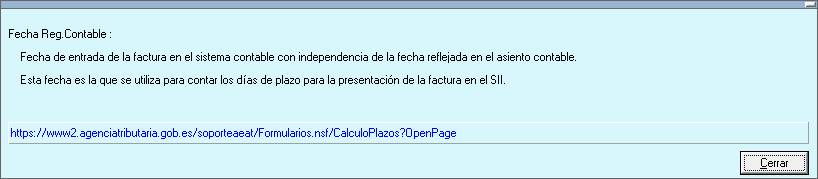
- F.Contable: Es la fecha del apunte de la contabilidad

Podemos visualizar estas fechas en el registro de IVA de Kriter Finances una vez contabilizada.
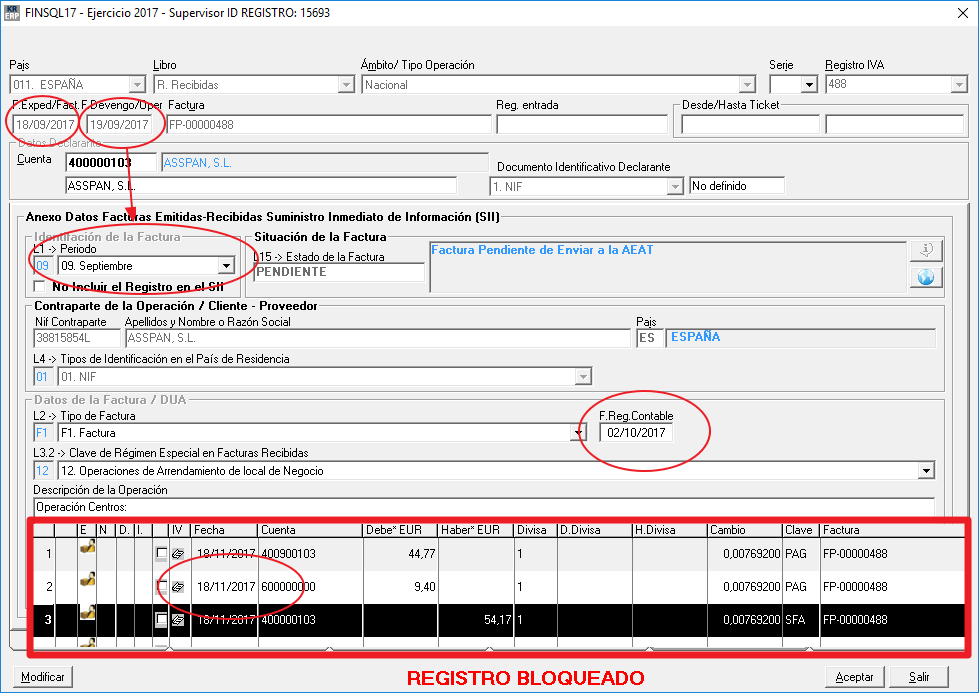
En el menú de Herramientas, Parámetros, debemos parametrizar como deseemos se comporten dichas fechas por defecto.
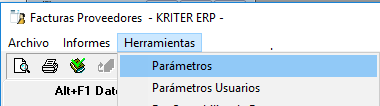
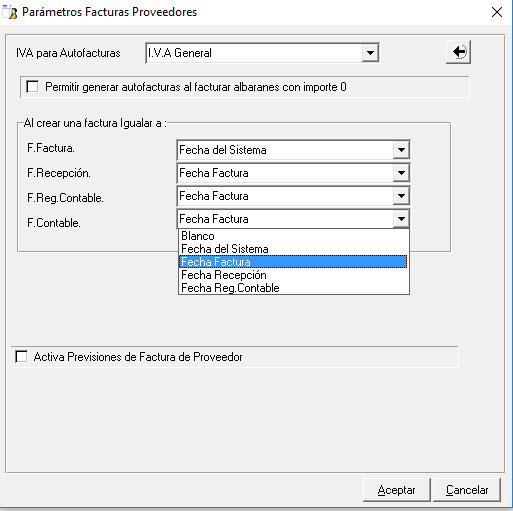
También podremos indicar las fechas por defecto para los registros de IVA de las Autofacturas.

Si se especifican estos parámetros se superponen a los siguientes:
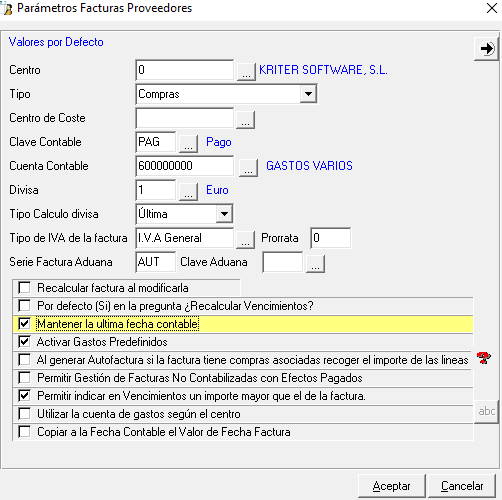
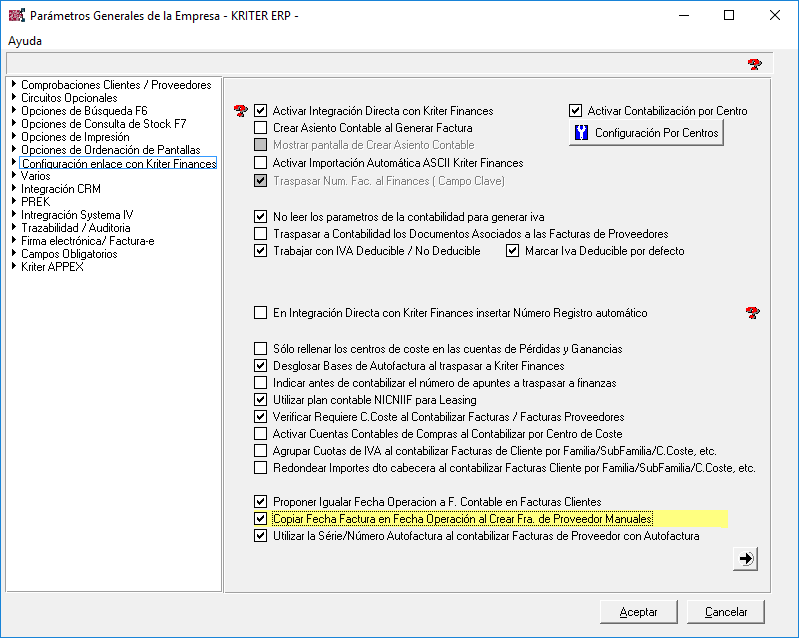
 Pulsando este botón obtendremos todos los datos en importes de la divisa en la que pueda trabajar el proveedor. Al volver a pulsar el botón recuperaremos los datos originales.
Pulsando este botón obtendremos todos los datos en importes de la divisa en la que pueda trabajar el proveedor. Al volver a pulsar el botón recuperaremos los datos originales.
Es posible arrastrar una descripción preconfigurada en las observaciones de proveedor de tipo SII.
En primer lugar es necesario definir en Auxiliares, Clientes/Proveedor, Tipos de Observaciones, definir un tipo de observación con código SII
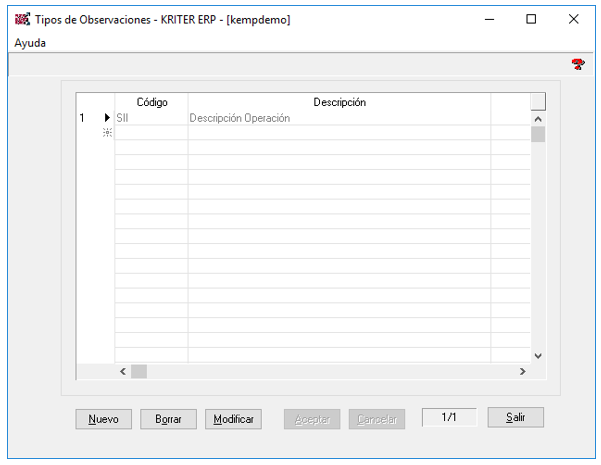
A continuación definiremos la plantilla de la observación para ese proveedor.
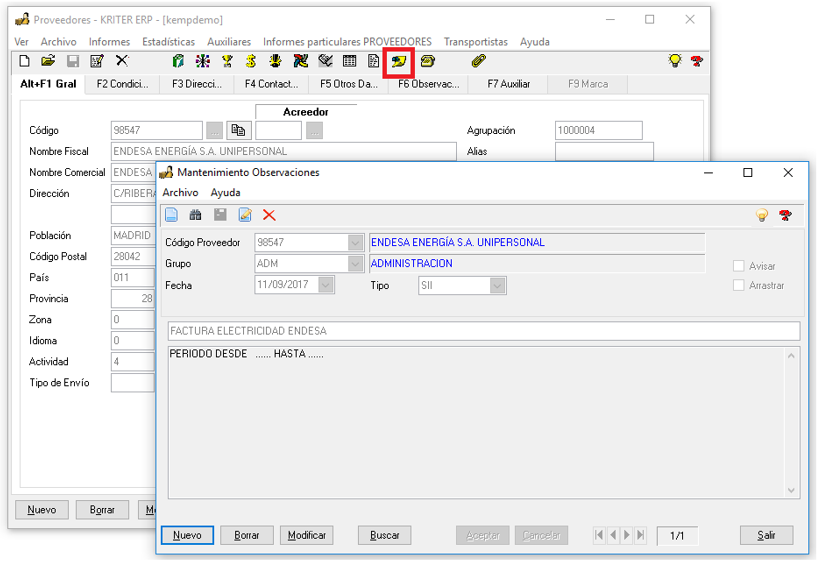
Al introducir manualmente los datos de la factura, al pulsar el icono de copia de descripción se cargará la predefinida para el tipo SII
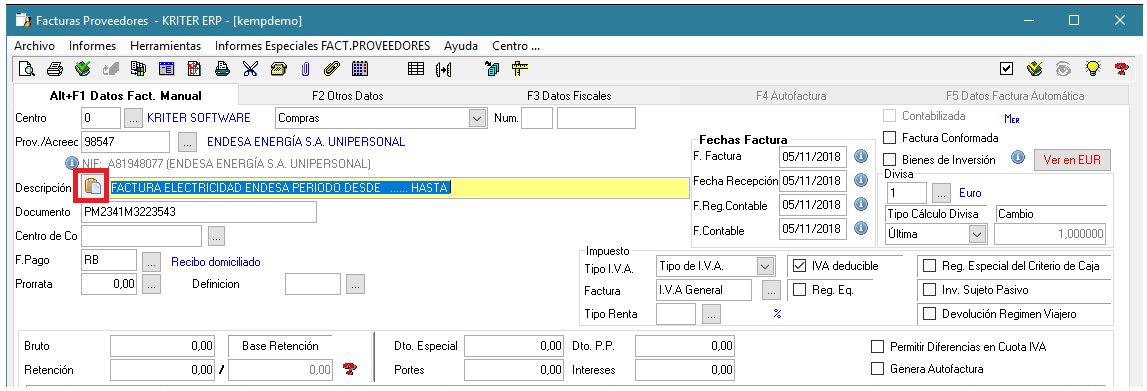
En la pestaña F2 Otros Datos, estando en modo edición tenemos la opción de Pegar IBAN de Pago. Consulte Canal de Pago. Agilizar su introducción
También en la pestaña de Otros Datos, es posible indicar la situación de Efectos de la Factura, que se trasladará desde la ficha del proveedor. Esta pasará a los efectos de Cartera y traspasará a contabilidad como Auxiliar1 Contable del Centro de Coste para Contabilidad Analítica. Consulte Circuito Situación Pagos a Proveedores Cartera
Podremos marcar en la factura si deseamos permitir diferencias en cuotas de IVA, chequeando el parámetro de la cabecera. Consulte Permitir Diferencias en Cuotas de IVA por documento.
Previsiones de Factura de Proveedor
Se dispone de la posibilidad de la generación de Previsiones de Pago de Facturas de Proveedor.
En primer lugar debemos en Herramientas->Parámetros, Activar la opción de Previsiones.
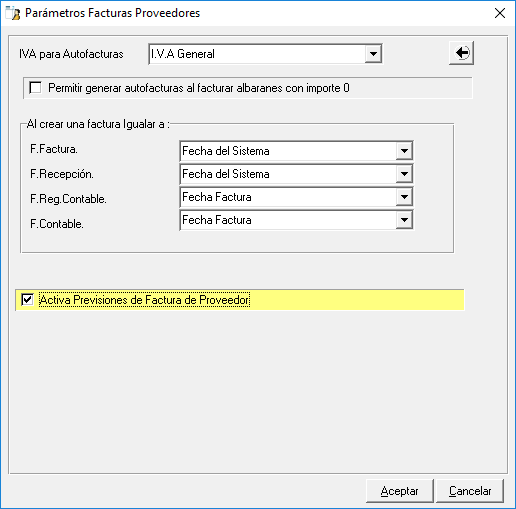
Al activarlo se muestra un botón en pantalla
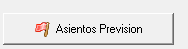
Si la factura tiene asientos de Previsión, se mostrará en color verde:
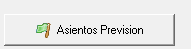
Una vez generada la factura, al clicar al botón de Previsión se muestra la siguiente pantalla, con los asientos generados, para poder ser rectificados.
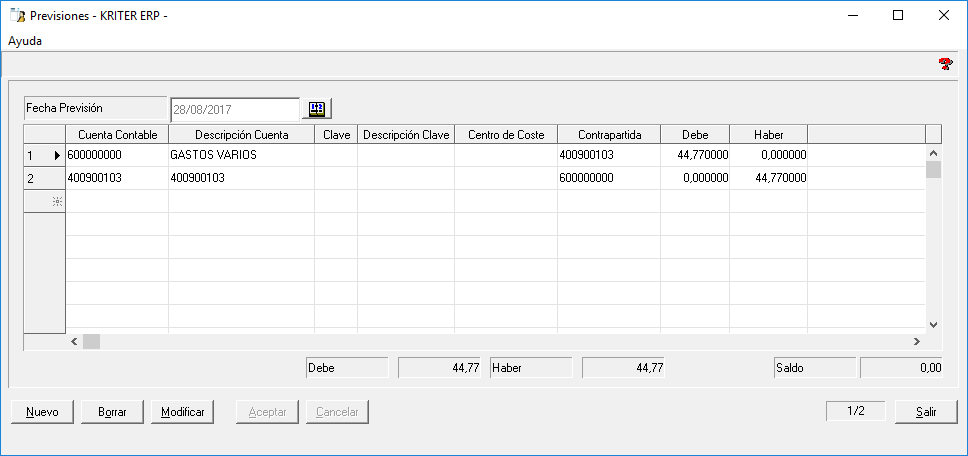
La cuenta que utiliza para la previsión, es la cuenta de Factura Pendiente de recibir del mantenimiento de proveedores.

Al contabilizar la factura, se generan los asientos informados de previsión.
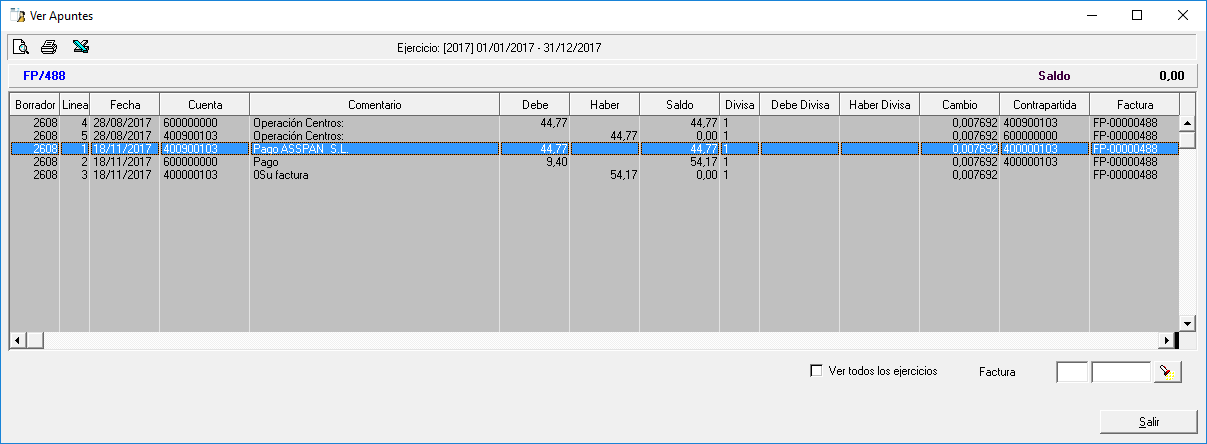
Cambiando la cuenta de gasto por la de previsión.
 Kriter Help
Kriter Help